THÔNG BÁO RA MẮT TÍNH NĂNG DASHBOARD DÀNH RIÊNG CHO TỪNG PHÂN HỆ
10/07/2023
875 lượt xem
Duy Bách
Kính gửi quý khách hàng,
1Office trân trọng cảm ơn Quý khách hàng đã tin tưởng và sử dụng dịch vụ trong suốt thời gian qua. Với mong muốn nâng cao chất lượng sản phẩm và để Quý khách hàng có những trải nghiệm tốt hơn, chúng tôi luôn không ngừng nghiên cứu, phát triển những tính năng mới. Lần nâng cấp này, chúng tôi bổ sung tính năng Dashboard cho mỗi phân hệ
Thời gian nâng cấp dự kiến: 18h00, Ngày 12/07/2023
Đưa Dashboard vào từng phân hệ là một bước quan trọng để giúp người quản lý có cái nhìn tổng quan về dữ liệu giúp họ đưa ra các đánh giá chính xác và kịp thời. Bằng cách tích hợp Dashboard vào từng phân hệ, người quản lý có thể truy cập vào một bộ công cụ trực quan, dễ sử dụng để theo dõi các chỉ số và thông tin quan trọng.
Ví dụ, trong phân hệ Quản lý Công việc, Dashboard sẽ hiển thị các chỉ số quan trọng như tiến độ công việc, số lượng công việc chưa hoàn thành, công việc quá hạn, và các chỉ số liên quan khác. Người quản lý có thể nhìn thấy các thông tin này trên một giao diện trực quan và dễ hiểu, cho phép họ đưa ra đánh giá về hiệu suất làm việc, xác định các vấn đề và áp dụng các biện pháp khắc phục kịp thời.
Lưu ý: Trong lần cập nhật này, chúng tôi xây dựng Dashboard trước cho 3 phân hệ Công việc, Nhân sự và Đơn từ. Đối với những phân hệ khác, chúng tôi sẽ tiếp tục cập nhật và bổ sung liên tục.
Dưới đây là hướng dẫn sử dụng Dashboard cho phân hệ công việc, các phân hệ khác thực hiện tương tự.
1. Dashboard mẫu
– Tại mỗi phân hệ, chúng tôi sẽ thiết kế sẵn 1 Dashboard mẫu để cung cấp các thông tin cần thiết giúp người dùng theo dõi và quản lý hiệu quả.
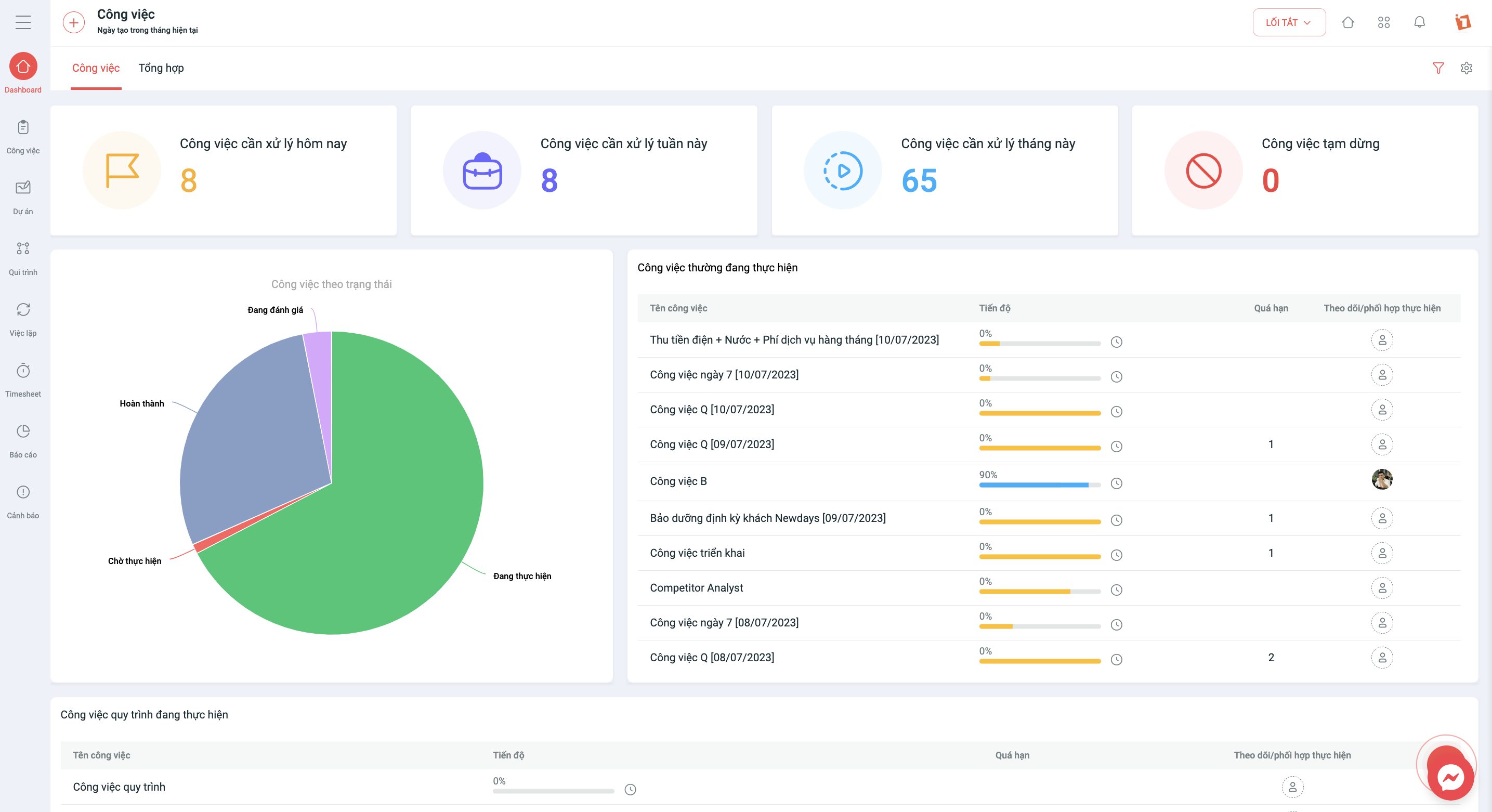
Hình 1. Màn hình mẫu Dashboard Công việc
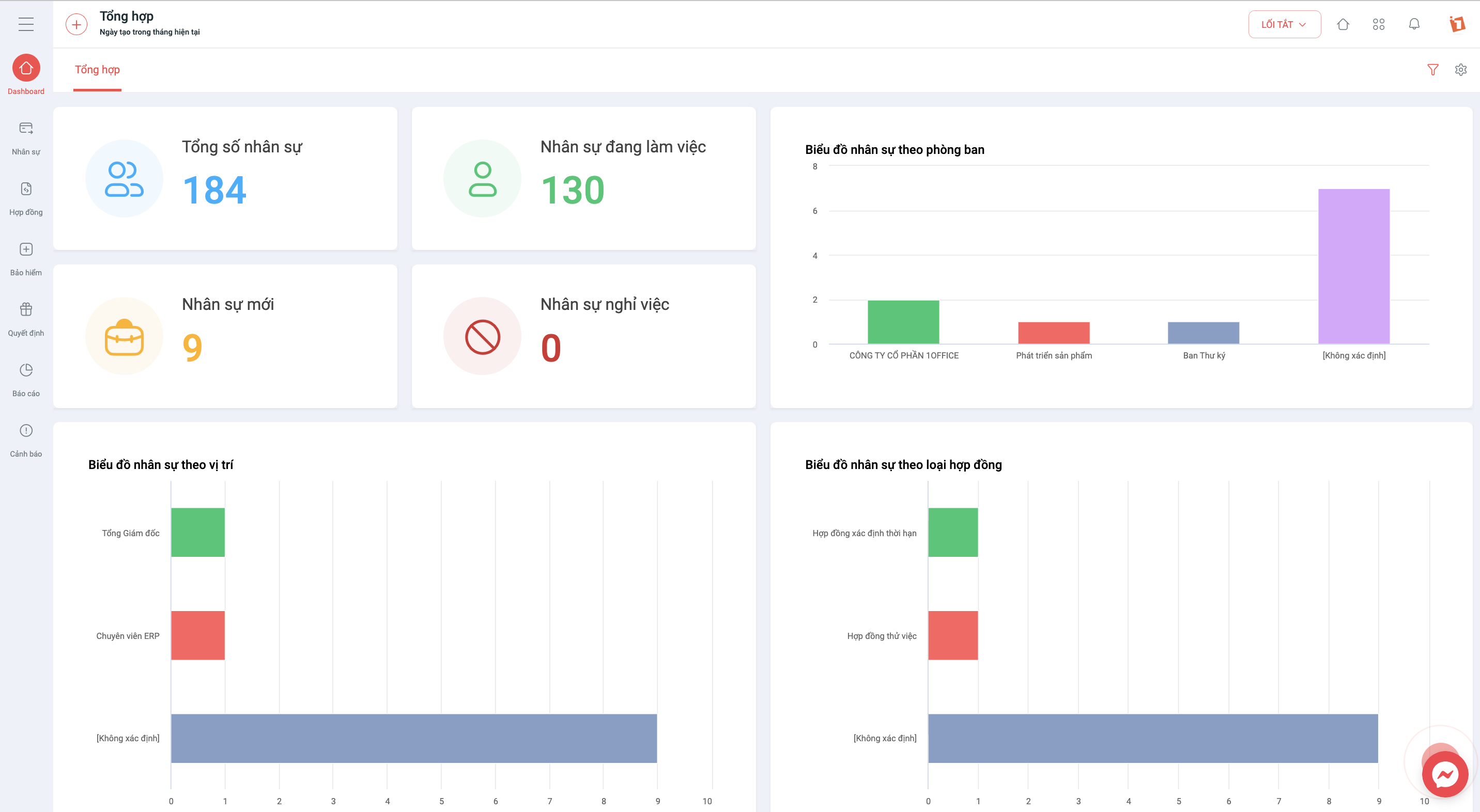
Hình 2. Màn hình mẫu Dashboard Nhân sự
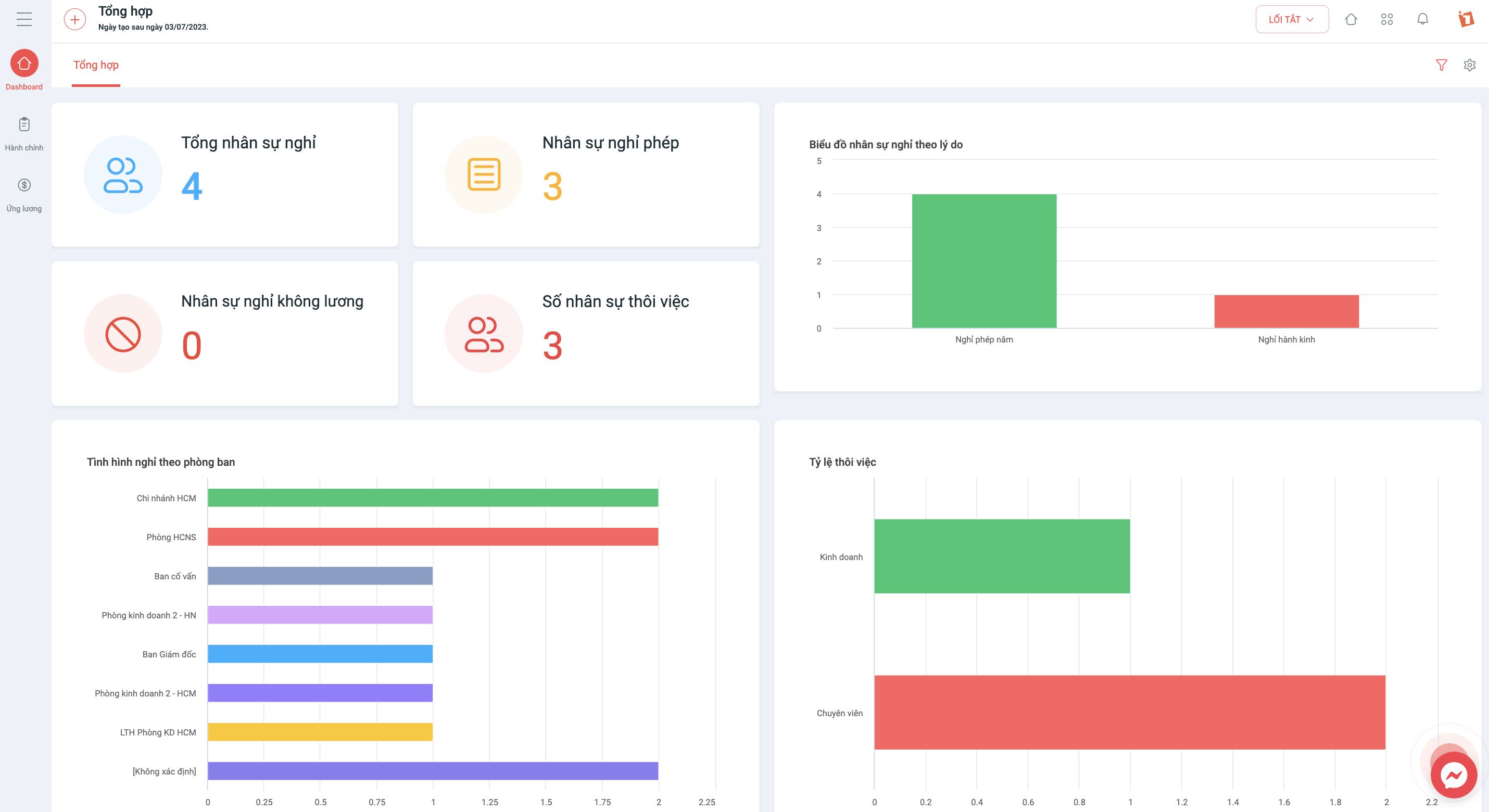
Hình 3. Màn hình mẫu Dashboard Đơn từ
2. Tạo mới Dashboard
– Người dùng có thể tự thiết kế, tùy chỉnh và định hình Dashboard sao cho phù hợp với nhu cầu của doanh nghiệp hoặc tổ chức.
– Chỉ người quản lý tất cả của đối tượng mới có thể tạo mới Dashboard
Các bước cài đặt Dashboard cho phân hệ Công việc như sau:
Bước 1: Chọn icon ‘Cài đặt’ tại màn hình Dashboard Công việc
Bước 2: Chọn icon ‘+’ để thêm mới tab Dashboard
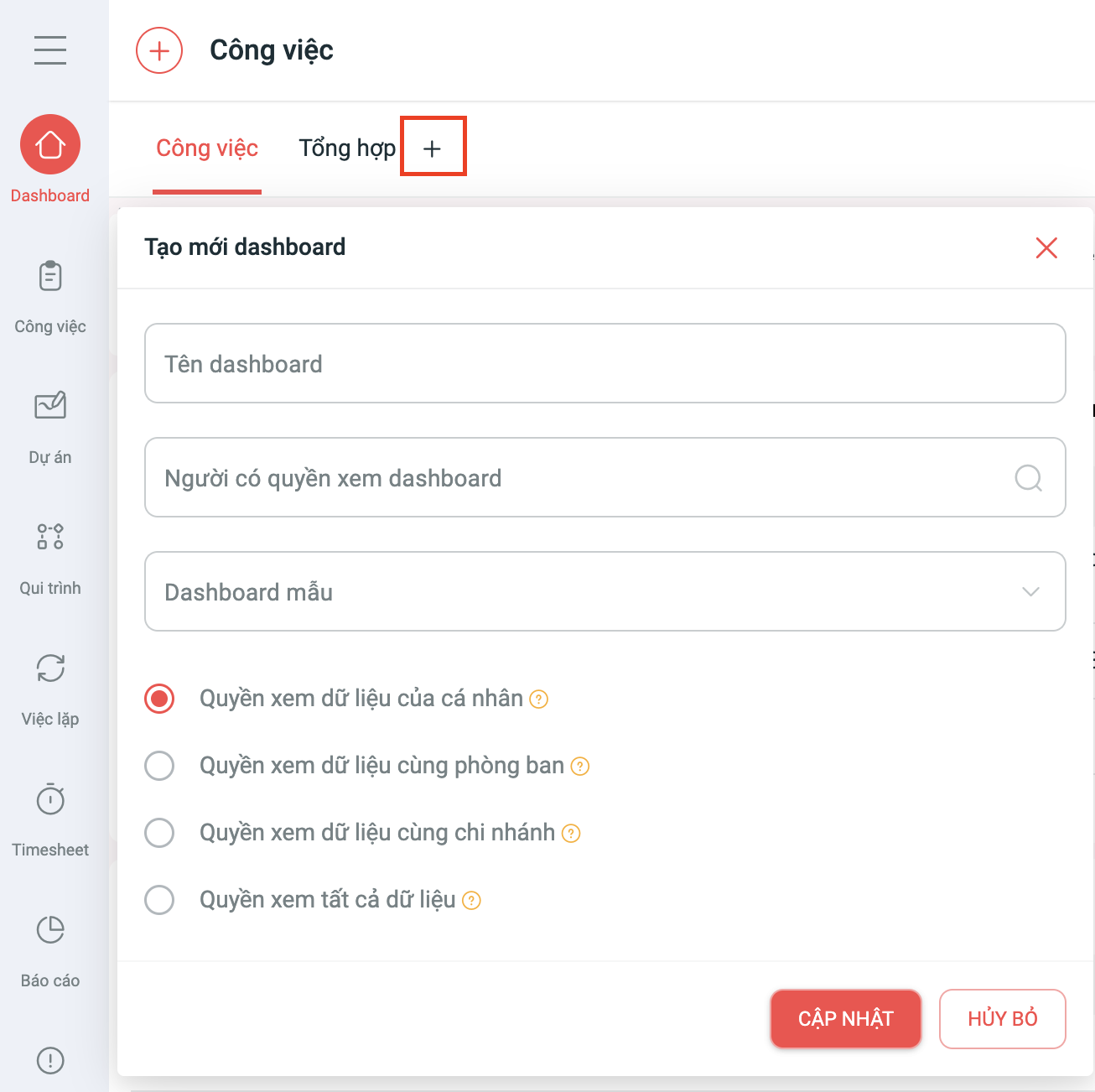
– Người có quyền xem dashboard: Cho phép nhân sự, vị trí và phòng ban có thể theo dõi dashboard tại đối tượng
– Dashboard mẫu: Hiển thị danh sách các Dashboard mẫu đã có sẵn, người dùng có thể cài đặt thêm trên đó
– Quyền Dashboard:
- Quyền xem dữ liệu cá nhân
- Quyền xem dữ liệu cùng phòng ban
- Quyền xem dữ liệu cùng chi nhánh
- Quyền xem tất cả dữ liêu
Bước 3: Thêm và cài đặt Widget trong Dashboard
– Khi chọn thêm mới widget, hiển thị 2 tab gồm:
- Thư viện widget mẫu: Danh sách các widget đã cài đặt sẵn dữ liệu (Người dùng chỉ việc kéo ra màn Dashboard để sử dụng)
- Loại widget: Danh sách các loại widget chưa cài đặt dữ liệu (Người dùng phải cài đặt dữ liệu từ đầu)
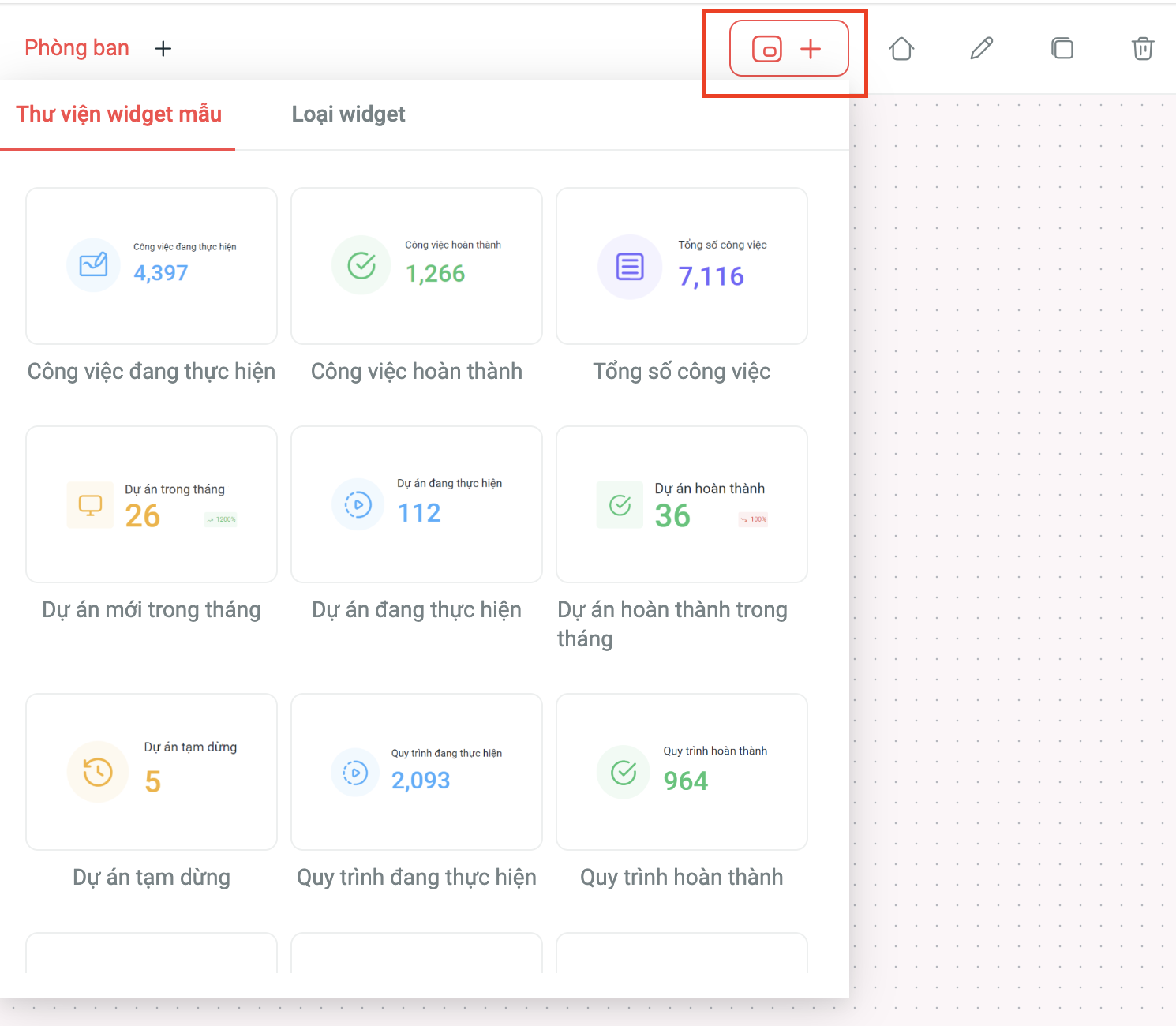
– Danh sách các loại widget gồm:
- Danh sách: Hiển thị số liệu theo dạng danh sách
- Số liệu: Hiển thị số liệu theo 2 cách gồm: 1 số liệu và 2 số liệu so sánh với nhau
- Biểu đồ: Biểu đồ tròn, Biểu đồ khuyên, Biểu đồ cột, Biểu đồ thanh, Biều đồ đường, Biều đồ diện tích, Biểu đồ heatmap
- Nội dung: Hiển thị dữ liệu dưới dạng text
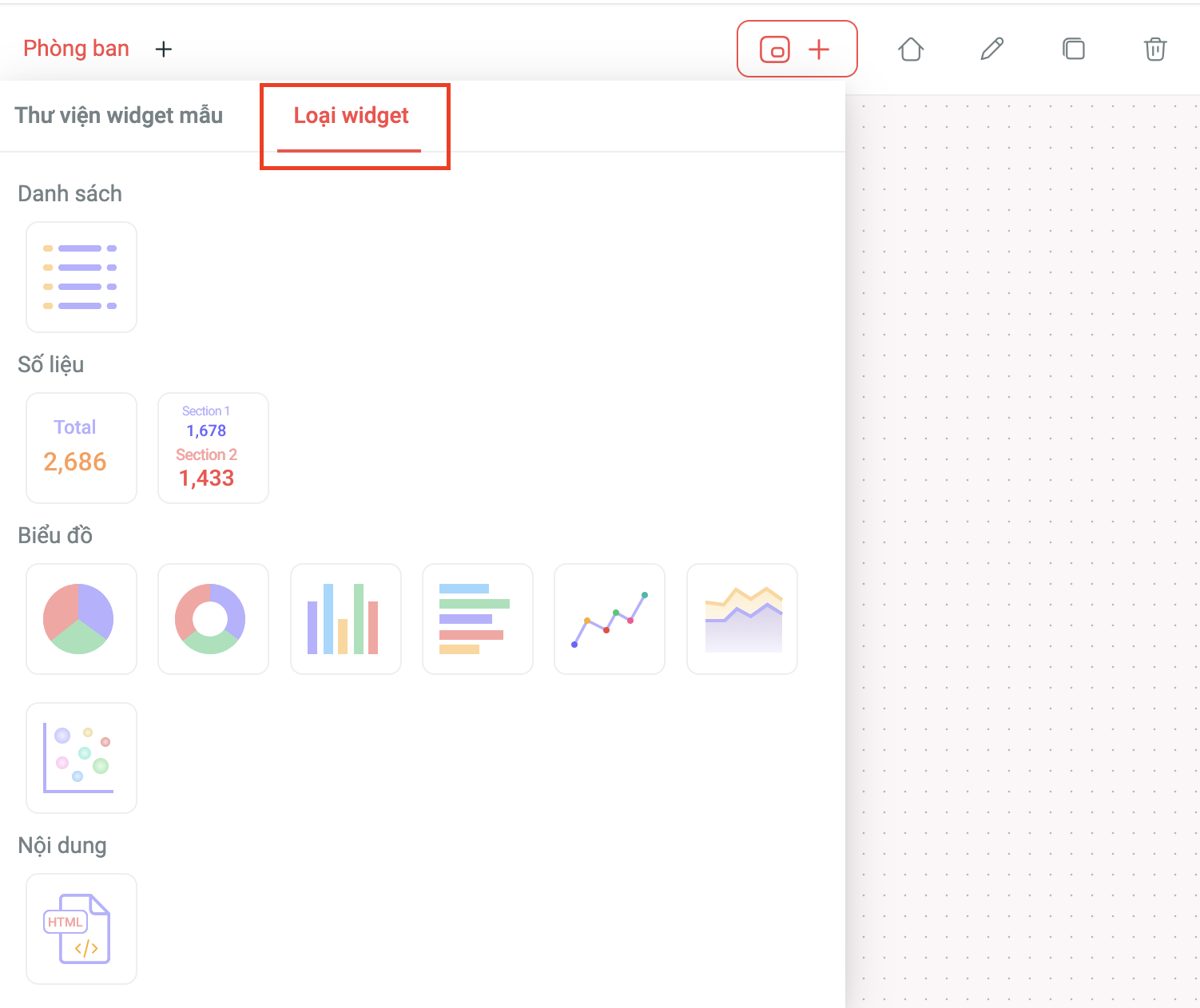
– Đối với wiget loại Số liệu, chúng tôi bổ sung thêm:
- Icon phía trước số liệu: Giúp sinh động hóa số liệu
- Phần trăm (%) so sánh giữa 2 số liệu: Giúp người dùng có cái nhìn tổng quan về tỉ lệ tăng giảm của hai số liệu.
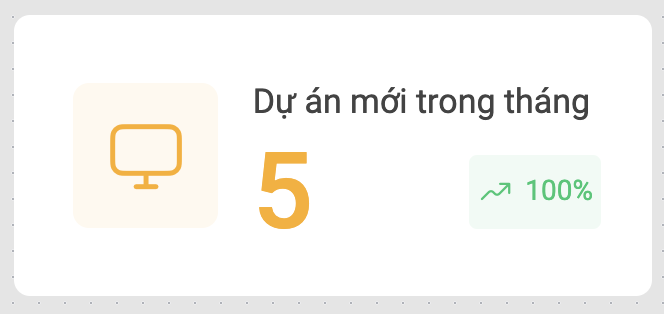
– Cài đặt wiget bằng các chọn đối tượng cần hiển thị dữ liệu, sau đó cấu hình điều kiện hiển thị và giao diện của widget
– Sau khi phân quyền cho Dashboard, người quản trị có thể tiến hành phân quyền cho từng widget bên trong Dashboard. Điều này giúp đảm bảo rằng dữ liệu chỉ được tiếp cận và xử lý bởi những người dùng có quyền hợp lệ, đồng thời bảo vệ các thông tin quan trọng.
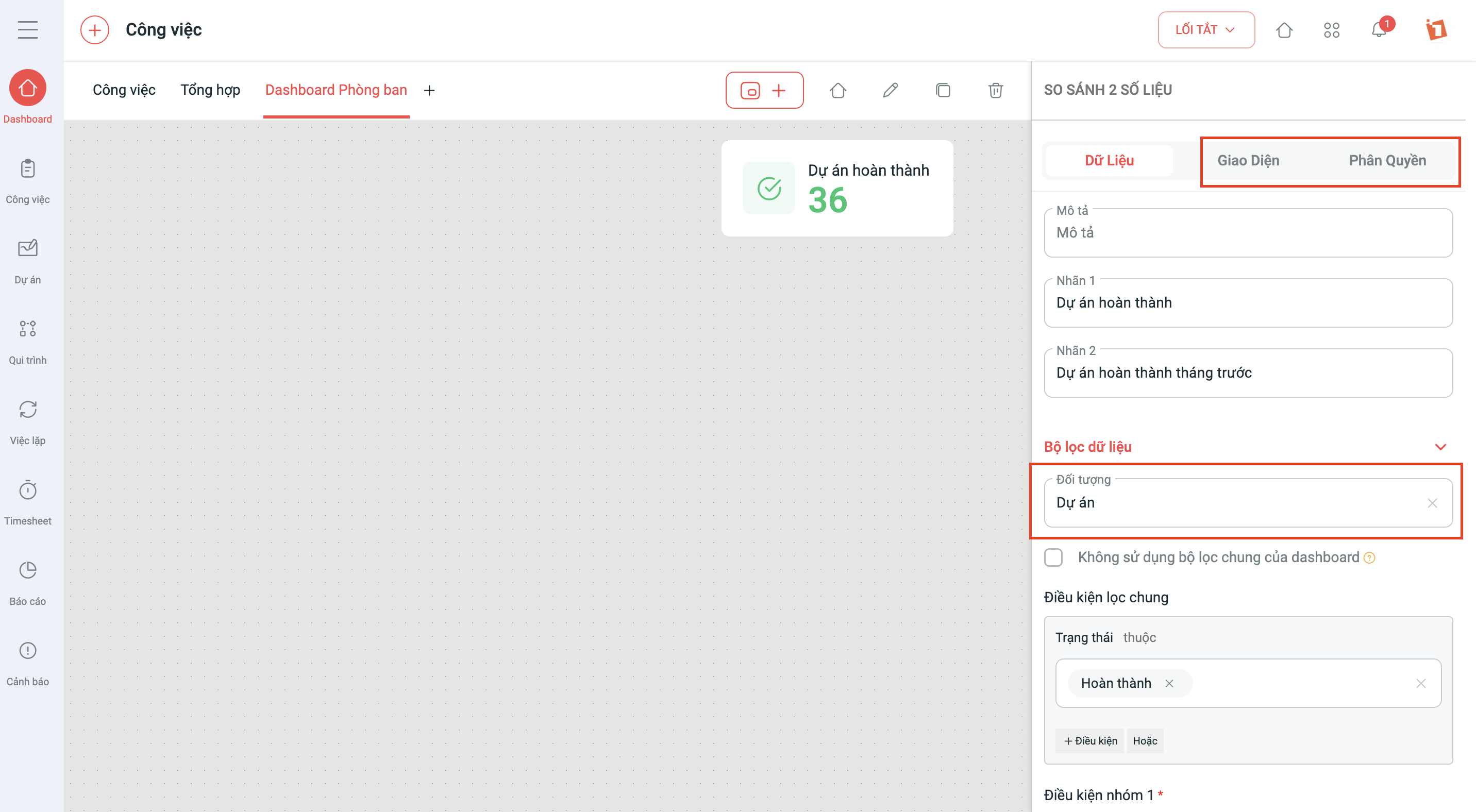
3. Màn hình Dashboard
– Tại màn đặt Dashboard, người dùng chọn icon ‘Home’ để thoát ra màn tổng quan Dashboard để theo dõi dữ liệu hiển thị
– Người dùng chọn icon ‘Lọc’ để lọc dữ liệu cho Dashboard theo chiều không gian và thời gian
- Phòng ban: Cho phép lọc dữ liệu các widget theo phòng ban mà bạn mong muốn hiển thị
- Ngày tạo: Cho phép lọc dữ liệu widget theo ngày tạo hiện tại, tháng hiện tại, năm hiện tại, …
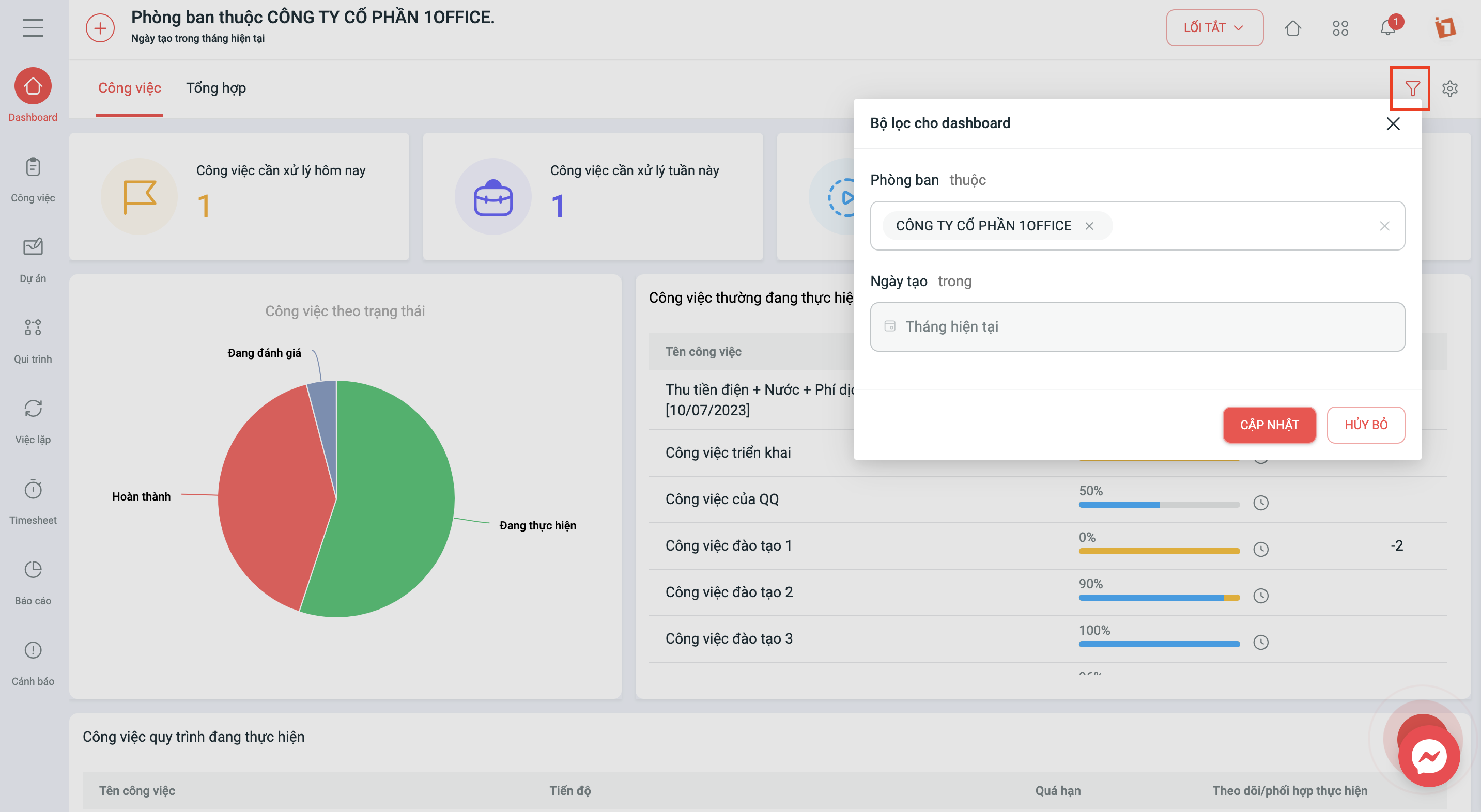
Lưu ý:
Quá trình cập nhật tính năng được thực hiện theo định kỳ và hoàn toàn không ảnh hưởng đến dữ liệu của khách hàng. Sau thời gian trên, hệ thống sẽ hoạt động trở lại bình thường. Kính mong Quý khách hàng lưu ý về thời gian cập nhật để không gián đoạn công việc của doanh nghiệp.
Mọi hỗ trợ Quý khách hàng vui lòng liên hệ qua Hotline 19003313 hoặc Hệ thống Livechat, Ticket.
Trân trọng,
Khối phát triển sản phẩm 1Office.



















